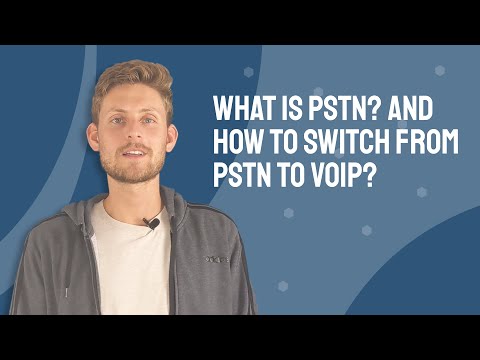Vai tev patīk ideja pasta pakalpojums MacOS noklusējuma e-pasta klients, bet, ja jums patīk Gmail tastatūras īsceļi, jūs nevarat to faktiski izmantot. ES arī. Esmu gadiem ilgi izmantojis Mac datorus, taču es nekad neesmu sniedzis noklusējuma e-pasta programmu, lai gan tas ir viegls, ātrs un labi integrēts operētājsistēmā. Es gribu nospiest "e", lai arhivētu e-pastu vai "#" dzēstu vienu, un j vai k, lai pārlūkotu e-pasta ziņojumus.
Izrādās, ka es neesmu viens pats, jo tur ir saite ar nosaukumu "Gmailinator", kas tieši pievieno šo funkciju Mail (dažreiz saukta "Mac Mail" vai "Mail.app") no lietotājiem. Problēma: šī saite ir četri gadi un nedarbojas ar macOS Sierra. Vēl sliktāk: Apple arī patiešām neizmanto veidu, kā vienkārši instalēt komplektus. Par laimi, ir pieejama versija, kas darbojas, bet, lai to izveidotu, jums tas būs jāapkopo, izmantojot XCode. Nelietojiet paniku: tas nav grūti, un rezultāts ir tā vērts.
Pirmais solis: Iespējojiet paketes pakalpojumā Mac Mail
Pirms mēs varam kaut ko darīt, mums jāatver terminālis un jāiespējo pasta saišu ar šo komandu:
defaults write com.apple.mail EnableBundles -bool true
Viss, ko mēs darām ar šo komandu, maina "Enablebundles" pārslēgšanu no "false" uz "true". Pasts pat netiks pārbaudīts komplektos, ja tas nav iespējots, tādēļ pārliecinieties, ka jūs to darāt.
Otrais solis: lejupielādējiet Gmailinator un XCode
Tālāk mums vajadzētu virzīties uz "Gmailinator" darba versiju, kura ir plaši izplatīta ar Github lietotāja jgavris. Noklikšķiniet uz zaļā pogas "Klons vai lejupielāde", pēc tam noklikšķiniet uz pogas "Lejupielādēt ZIP".

Ja vēl neesat to izdarījis, instalējiet XCode no Mac App Store. Tas ir 4 GB lejupielāde, tāpēc tas var aizņemt laiku. Atvainojiet: nav iespējams to apskatīt, vismaz līdz brīdim, kad kāds nodrošina darba bināro versiju - vienīgie binārie faili, kurus mēs varētu atrast, nedarbojas (ja tas mainās, lūdzu, sazinieties ar mums, un mēs atjaunināsim rakstu.)
Trešais solis: apkopojiet un instalējiet Gmailinator
Nāknē aizveriet Mail, pēc tam atveriet failu, ko sauc
GMailinator.xcodeproj
veicot dubultklikšķi uz tā.



~Library/Mail/Bundles/
bet jums vajadzēs zināt, kā piekļūt slēptajai bibliotēkas mapei, lai tur nokļūtu. Lai noņemtu saišķi, vienkārši izdzēsiet šo mapi.
Atbalstītie tastatūras saīsnes
Jautājat, kura no Gmail īsinājumtaustiņiem tiek atbalstīta šajā komplektā? Šeit ir saraksts no projekta GitHub vietnes.
| Taustiņš | Darbība |
|---|---|
| # | Dzēst |
| / | Pastkastes meklētājs |
| ! | Pārslēgt ziņojumu kā nevēlamu |
| a | Atbildēt visiem |
| c | Izveidot jaunu ziņojumu |
| e, y | Arhīvs |
| f | Pārsūtīt ziņojumu |
| G | Pāriet uz pēdējo ziņojumu |
| g | Iet uz pirmo ziņojumu |
| j | Iet uz nākamo ziņu / pavedienu |
| k | Iet uz iepriekšējo ziņojumu / pavedienu |
| l | Pārvietot uz mapi (tiek atvērts dialogs) |
| o | Atvērt izvēlēto ziņu |
| R | Saņemt jaunu pastu (atsvaidzināt) |
| r | Atbildēt |
| s | Atzīmēt |
| tu | Atzīmēt ziņojumu kā lasītu |
| U | Atzīmēt ziņu kā nelasītu |
| v | Skatiet neapstrādāto ziņojumu dialogu |
| z | Atsaukt |
Es testēju tos jaunākajā Mail versijā, sākot no šī rakstīšanas, 10.3, un visi šie saīsnes strādāja pie manis.
Izbaudiet jauno Mac Mail iestatījumu. Ja jūs vēlaties saglabāt pasta konfigurēšanu pēc savas izvēles, apsveriet iespēju to apturēt no izšķērdēšanas vietās gigabaitiem vai organizējot e-pastu ar viedām pastkastēm.